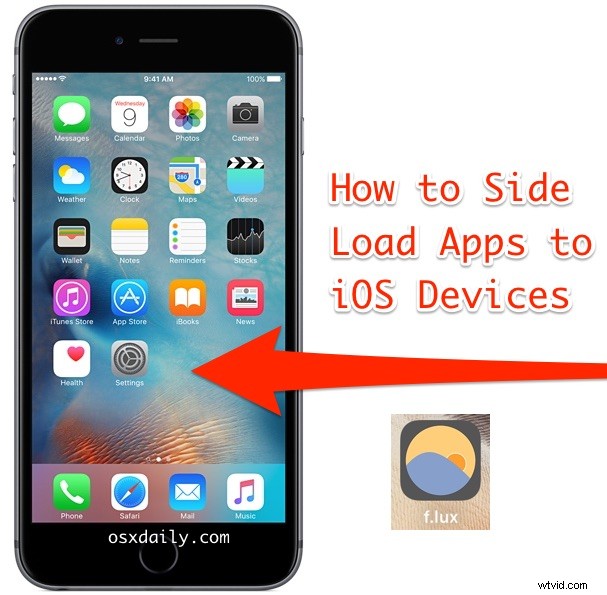
Moderní verze iOS a Xcode podporují něco, co se nazývá sideloading, což v podstatě umožňuje uživatelům iPhonu a iPadu instalovat aplikace a software do jejich iPhonu, iPadu nebo iPodu touch přímo z Xcode na Macu, aniž by museli procházet iOS App Store. Tato schopnost je docela užitečná, protože vám umožňuje instalovat některé aplikace pro iOS, které nejsou jinak schváleny společností Apple, ale je také užitečná pro beta testování vývojové verze softwaru a také pro použití soukromé aplikace.
Sideloading aplikací byl dříve dostupný pouze uživatelům, kteří na svých iOS zařízeních používali útěk z vězení, takže možnost to udělat přímo bez dalších systémových úprav je pro pokročilé uživatele iOS velkým zlepšením. Je důležité pokoušet se načítat aplikace pouze od vývojářů, kterým důvěřujete, i když si zdrojový kód můžete prohlédnout sami podle povahy toho, jak to funguje, ať už to pro vás něco znamená nebo ne, závisí na vašich znalostech programování v Swift a Objective. C. Nicméně boční načítání aplikací je poměrně snadné a může to udělat téměř každý uživatel, pokud bude následovat, ale budete potřebovat nejnovější verzi Xcode na Macu, USB kabel a alespoň iOS 9 nebo novější běžící na samotný iPhone nebo iPad.
Jak boční načtení aplikací pro iOS z Xcode na iPhone, iPad, iPod touch
- Stáhněte si Xcode z Mac App Store zde, pokud jste tak ještě neučinili, potřebujete Xcode 7 nebo novější, abyste mohli načítat aplikace na iOS zařízení a po dokončení spouštět Xcode v OS X
- Spusťte Xcode a přejděte do nabídky „Předvolby“ a poté „Účty“, kliknutím na tlačítko + plus přidejte své Apple ID / přihlašovací údaje vývojáře (ano, toto může být bezplatné Apple ID, za které nemusíte platit účet vývojáře)
- Otevřete projekt Xcode, který chcete načíst a nainstalovat do zařízení iOS, například zde používáme Flux*, ale můžete použít, co chcete, uživatelé, kteří mají zájem, mohou získat podobnou aplikaci jako Flux s názvem GammaThingy odtud *
- Na levém postranním panelu vyberte projekt Xcode pro boční načtení a poté v části „Obecné“ a „Identita“ mírně změňte název „Identifikátor svazku“, aby byl jedinečný. Například „com.sideloadflux.iflux“, poté změňte „Tým“ na své Apple ID, které jste přidali v druhém kroku
- Připojte iPhone, iPad nebo iPod touch k počítači pomocí USB
- Zpět v Xcode stáhněte nabídku „Produkt“ a vyberte „Cíl“ a vyberte zařízení iOS, které jste právě připojili (v tomto příkladu iPhone 6 Plus)
- Odemkněte obrazovku iPhonu, iPadu nebo iPodu touch zadáním přístupového kódu, přejděte do Nastavení> Obecné> Profil a klepněte na účet vývojáře a vyberte možnost Důvěřovat.
- Zpět v Xcode na Macu klikněte na tlačítko „Spustit“ nebo stiskněte Command+R a vytvořte projekt na cílovém iOS zařízení
- Počkejte minutu nebo několik, než Xcode načte aplikaci pro iOS do zařízení

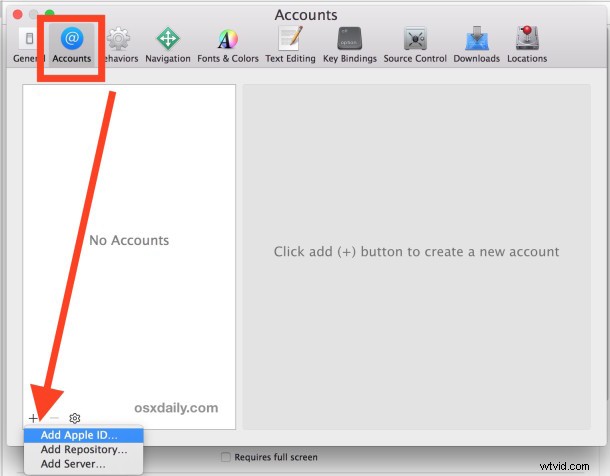
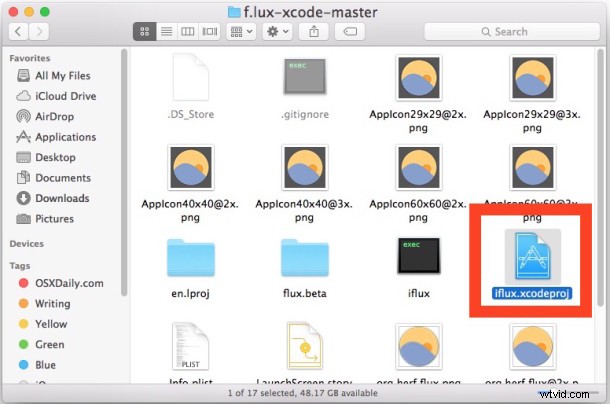
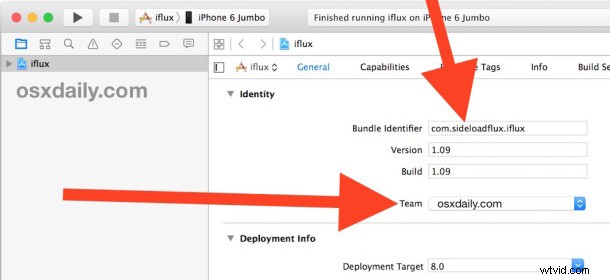
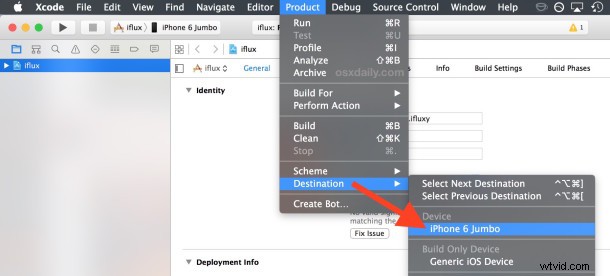
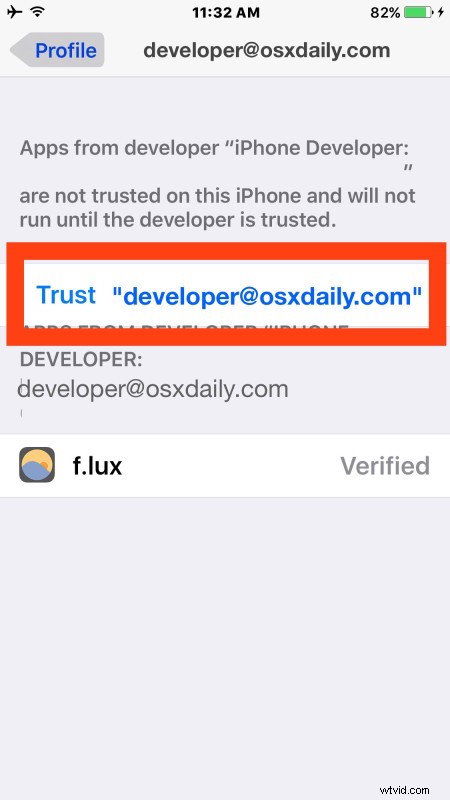
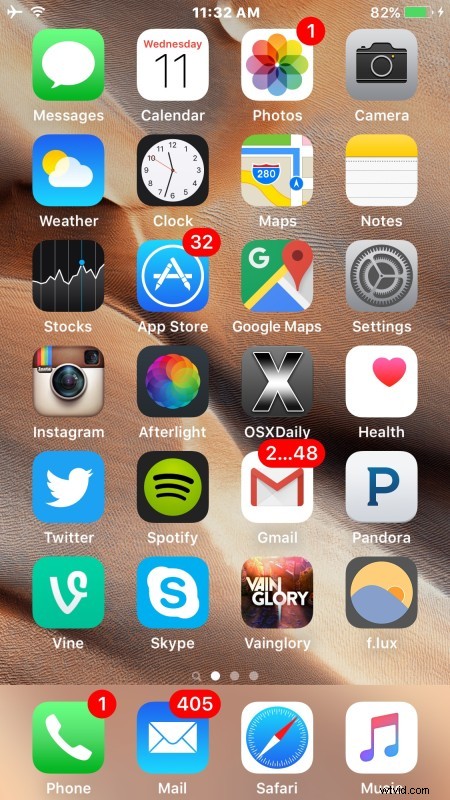
Po dokončení byste měli vidět příslušnou aplikaci na domovské obrazovce zařízení iOS. V tomto příkladu je nyní aplikace Flux viditelná na domovské obrazovce v pravém dolním rohu s označením „f.lux“.
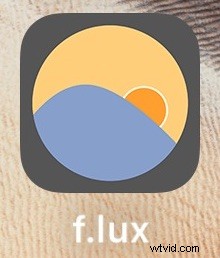
Nyní můžete používat boční načtenou aplikaci jako kteroukoli jinou na svém iPhonu, iPadu nebo iPodu touch. Pokud ji chcete smazat, můžete tak učinit stejně jako odinstalování jakékoli jiné aplikace pro iOS. Pokud si myslíte, že v budoucnu nebudete načítat žádné další aplikace, můžete profil vývojáře přidaný do zařízení iOS smazat tak, že se vrátíte do Nastavení> Obecné> Profil a vyberete jej odebrat.
Takže je to, nyní jste stáhli aplikaci. Můžete to udělat s tolika aplikacemi, kolik chcete, pokud máte soubory projektu Xcode a místo dostupné na zařízení iOS. Užívat si.
* GammaThingy je v podstatě to samé jako Flux. Flux odstranil možnost bočního načtení aplikace, pokud již nemáte zdrojový kód stažený nebo jej nenajdete jinde. Kdysi jste odtud mohli získat Flux. Pro neznalé je Flux skvělá aplikace, která upravuje gamma obrazovky pro denní dobu a pomáhá snižovat únavu očí a účinky modrého osvětlení. Je to skvělá aplikace, kterou se mnohým uživatelům iOS vyplatí nainstalovat do jejich zařízení, a Flux je také k dispozici pro Mac a další hardware. Samozřejmě již není nutné načítat aplikaci do iOS, protože novější verze iOS obsahují funkci Night Shift, což je v podstatě to samé.
